Utilizar o Seletor de apps no Apple Watch
Veja as apps utilizadas mais recentemente ou alterne entre apps.
Abrir uma app no Seletor de apps
Faça duplo clique na Digital Crown (no watchOS 9 e anterior, prima o botão lateral).
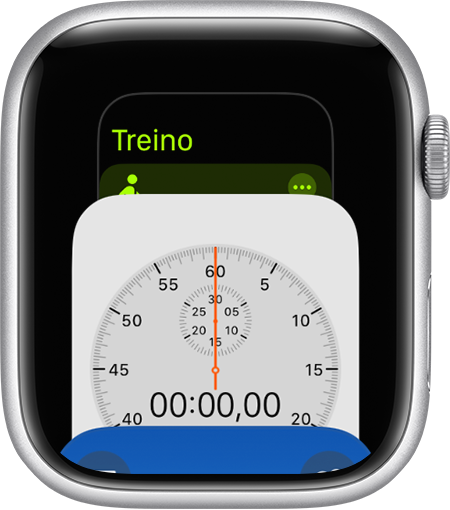
Passe o dedo para cima ou para baixo, ou rode a Digital Crown.
Toque numa app para a abrir.
Para fechar o Seletor de apps, prima a Digital Crown (no watchOS 9 e anterior, prima o botão lateral).
Remover uma app do Seletor de apps
Para abrir o Seletor de apps, faça duplo clique na Digital Crown (no watchOS 9 e anterior, prima o botão lateral).
Aceda a uma app e, em seguida, passe o dedo para a esquerda.
Toque no.
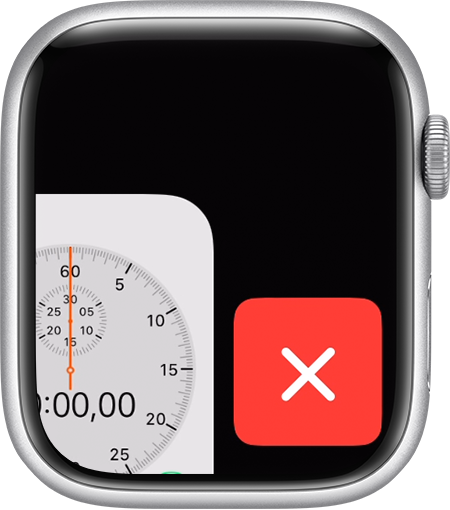
Ordenar por Recentes ou Favoritos no watchOS 9 e anterior
No watchOS 9 e anterior, pode ordenar a Dock (Seletor de apps) por Recentes ou Favoritos.
Escolher entre Recentes ou Favoritos
A Dock pode mostrar as apps que utilizou mais recentemente ou até 10 das suas apps favoritas. Ao selecionar a opção Recentes, as apps são apresentadas pela ordem em que as abriu. Ao selecionar a opção Favoritos, pode escolher as apps que são apresentadas, mas a app que utilizou mais recentemente continuará a ser apresentada na parte superior da Dock. Se a app ainda não estiver nos favoritos, pode tocar em Manter na Dock para a adicionar.
Eis como pode escolher o que é apresentado:
Abra a app Watch no iPhone.
Toque no separador O meu relógio e, em seguida, toque em Dock.
Toque em Recentes ou Favoritos.
Adicionar as suas apps favoritas
Se organizar a Dock por Favoritos, pode escolher as apps a mostrar ou a remover:
Abra a app Watch no iPhone.
Toque no separador O meu relógio e, em seguida, toque em Dock.
Certifique-se de que a opção Favoritos está selecionada.
Toque em Editar.
Para remover uma app, toque no e, em seguida, toque em Remover.
Para adicionar uma app, toque no . Pode adicionar até 10 apps.
Para reorganizar apps, mantenha premido o junto a uma app e, em seguida, arraste para cima ou para baixo.
Para guardar as suas alterações, toque em OK.
